Tilde (~) - ը լատինական ստեղնաշարի դասավորության հատուկ նիշ է: Բացի այն, որ այն հաճախ օգտագործվում է տեքստ մուտքագրելիս, այն, ի միջի այլոց, նաև կառավարման կոճակ է և տարբեր խաղերում որոշ գործառույթներ զանգահարել:
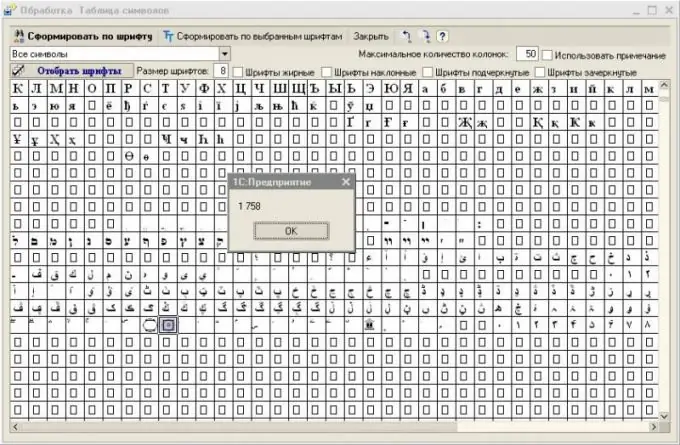
Հրահանգներ
Քայլ 1
Ստեղնաշարի դասավորությունը փոխեք լատիներենի վրա և սեղմեք Shift + E ստեղների համադրությունը, որն այս դեպքում պետք է պատասխանատու լինի tilde մուտքագրելու համար: Խնդրում ենք նկատի ունենալ, որ այս նիշի մուտքագրումը կիրիլիցայում չի աջակցվում: Եթե այս կոճակի միջոցով անհրաժեշտ է զանգահարել մխիթարել կամ օգտագործել այլ գործառույթ, որոշ դեպքերում գուցե անհրաժեշտ լինի փոխել դասավորությունը:
Քայլ 2
Եթե մուտքագրված tilde նիշ չունեք, փորձեք բացել նիշերի աղյուսակը և տեսնել, թե արդյոք այն աջակցվում է տրված տառատեսակով: Դա անելու համար անցեք տեղադրված ծրագրերի ընտրացանկին «Սկսել» -ի միջոցով և ընտրեք այս օգտակար ծրագիրը ստանդարտ կոմունալ ծառայություններում:
Քայլ 3
Վերևի բացվող ցանկից ընտրեք տառատեսակ և տեսեք այն համապատասխան նիշերը, որոնք նա աջակցում է: Եթե ձեզ հաճախ անհրաժեշտ է լրացուցիչ նիշեր մուտքագրել, ապա սեղանի պատկերակը քաշեք դեպի աշխատասեղան կամ առաջադրանքների տող, որից հետո այն ձեզ շատ ավելի արագ հասանելի կլինի:
Քայլ 4
Եթե ձեր ստեղնաշարը չունի tilde ստեղն կամ չի աշխատում, օգտագործեք նիշերի աղյուսակը ՝ այն clipboard- ում պատճենելու համար: Դրանից հետո բացեք պատուհանը, որի մեջ պետք է մուտքագրվի այս նիշը և կպցրեք այն ՝ օգտագործելով ստեղնաշարի դյուրանցում Ctrl + V:
Քայլ 5
Օգտագործեք փոխող կառավարման ստեղներ, եթե ձեր համակարգիչը չունի «~» կոճակ կամ չի աշխատում: Դա պայմանավորված է նրանով, որ որոշ խաղերում հենց նա է պատասխանատու այս կամ այն ռեժիմն ակտիվացնելու, տարբեր գործառույթներ թույլ տալու և այլնի համար: Բացի այդ, մուլտիմեդիայի կամ սովորական կոճակների սկանավորման կոդը փոխելու համար նախատեսված հատուկ ծրագրերը կօգնեն ձեզ փոխել ցանկացած ստեղնի նշանակումը: Նշենք, որ կան նաև ծրագրեր, որոնք հատուկ մշակված են Caps Lock ստեղնի նշանակումը փոխելու համար: Դրանք օգտագործելուց առաջ կարդացեք հրահանգները և ստեղծեք վերականգնման կետ:






